TD-2120N
FAQ & Fehlerbehebung |

TD-2120N
Datum: 06.02.2014 Kennnummer: faqp00000699_000
Der von der Webseite heruntergeladene Treiber kann nicht installiert werden.
Untenstehend sind zwei Möglichkeiten aufgelistet, woher das Problem hervorgerufen werden kann:
- Wohin haben Sie die heruntergeladene Datei gespeichert?
- Haben Sie die heruntergeladene Datei ausgeführt?
- Welchen Treiber haben Sie heruntergeladen?
-
Wohin haben Sie die heruntergeladene Datei gespeichert?
Wird die Datei in ein Verzeichnis mit langem Pfad abgespeichert (in einem Ordner mit mehreren anderen Ordnern), kann die Installation fehlschlagen:-
Erstellen Sie einen temporären Ordner (z.B. Brother) direkt auf Ihrem lokalen Datenträger (z.B. C:\Brother) um die Installations-Datei in diesem Ordner abzuspeichern.
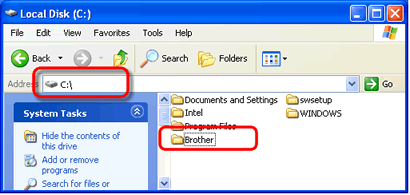
-
Laden Sie nun den Treiber in den neu erstellten Ordner von Schritt "a".
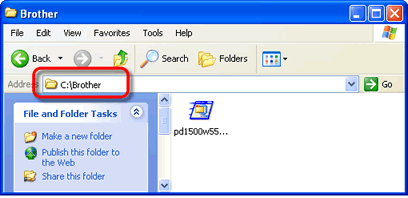
-
Sobald die Datei heruntergeladen ist, öffnen Sie den Ordner und Doppelklicken Sie auf die selbstextrahierende Datei.
Vergewissern Sie sich, dass in der Dialog-Box der richtige Pfad in den temporären Ordner angegeben ist. Klicken Sie dann auf Extrahieren bzw. Unzip.
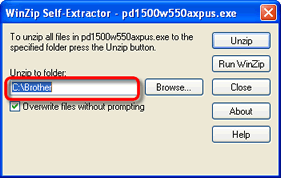
-
Öffnen Sie den nun neu entpackten Ordner und doppeklicken Sie auf "D_SETUP.EXE".
Der Installations-Assistent startet.
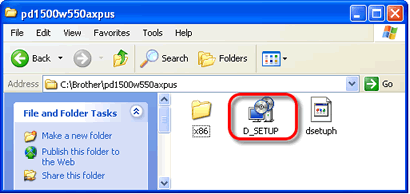
- Folgen Sie den Anweisungen vom Installations-Assistenten.
-
Erstellen Sie einen temporären Ordner (z.B. Brother) direkt auf Ihrem lokalen Datenträger (z.B. C:\Brother) um die Installations-Datei in diesem Ordner abzuspeichern.
-
Haben Sie die heruntergeladene Datei ausgeführt?
Nur durch herunterladen und extrahieren der Datei wird der Treiber nicht installiert. Führen Sie folgende Schritte aus, um mit der Installation fortzufahren:-
Öffnen Sie den Ordner, in welchem Sie die Datei heruntergeladen und entpackt haben.

Wenn Sie nicht wissen, wo die Datei abgespeichert ist, laden Sie den Treiber erneut herunter und entpacken diesen in einem spezifischen Ordner. Gehen Sie zurück zu Schritt 1, Wohin haben Sie die heruntergeladene Datei gespeichert? und wiederholen Sie die Schritte.
-
Doppelklicken Sie danach auf "D_SETUP.EXE".
Der Installations-Assistent startet.
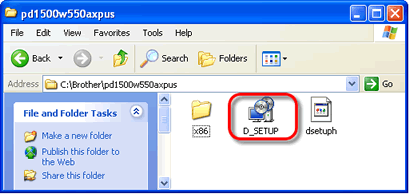
- Folgen Sie den Anweisungen des Installations-Assistenten.
-
Öffnen Sie den Ordner, in welchem Sie die Datei heruntergeladen und entpackt haben.
-
Welchen Treiber haben Sie heruntergeladen?
Wurde die Fehlermeldung "Setup Start Error code 2", (auch "code 193", "code 216" oder "code 267") angezeigt, haben Sie möglicherweise den Treiber für das falsche Betriebssystem (OS) heruntergeladen.
Bitte überprüfen Sie Ihr Betriebssystem (OS) erneut, indem Sie sich auf <Wie stelle ich fest welches Betriebssystem (OS) ich benutze für Windows oder Macintosh.> beziehen und installieren Sie den richtigen Treiber erneut.
Relevante FAQ
- Ich kann den Druckertreiber nicht installieren, weil die Installation stoppt, nachdem ich den Drucker an meinem Computer anschliesse.
- Ich kann den Druckertreiber nicht installieren, weil die Installation abbricht, nachdem ich den Drucker an meinen Computer anschliessen muss.
- Drucken ist nicht möglich. (USB-Verbindung)
- So identifizieren Sie Ihr Betriebssystem (OS) für Windows oder Mac
- "Setup start error code 2", (auch "code 193", "code 216" oder "code 267") erscheint, wenn ich versuche den Treiber zu installieren. Was soll ich tun?
PT-1230PC, PT-18R, PT-1950, PT-2100, PT-2420PC, PT-2430PC, PT-2450DX, PT-2700, PT-2730, PT-3600, PT-9200DX, PT-9200PC, PT-9500PC, PT-9600, PT-9700PC, PT-9800PCN, PT-E550W, PT-H500, PT-P700, QL-1050, QL-1050N, QL-1060N, QL-500, QL-500A, QL-550, QL-560, QL-580N, QL-650TD, QL-710W, QL-720NW, RJ-4030, RJ-4040, TD-2120N, TD-2130N, TD-4000, TD-4100N
Wenn Sie weitere Unterstützung benötigen, wenden Sie sich an den Brother-Kundendienst:
Rückmeldung zum Inhalt
Bitte beachten Sie, dass dieses Formular nur für Rückmeldungen verwendet wird.